电脑上虚拟键盘怎么弄出来 电脑虚拟键盘打开方法
电脑虚拟键盘是一种方便的工具,能够帮助用户在没有物理键盘的情况下输入文字,打开电脑上的虚拟键盘可以通过简单的操作来实现。通常情况下,只需要在电脑屏幕的任务栏中找到键盘图标并点击即可打开虚拟键盘。也可以通过在控制面板中搜索虚拟键盘来找到并打开它。无论是在没有物理键盘的情况下使用电脑,还是为了方便在触摸屏设备上输入文字,电脑虚拟键盘都是一个非常实用的工具。
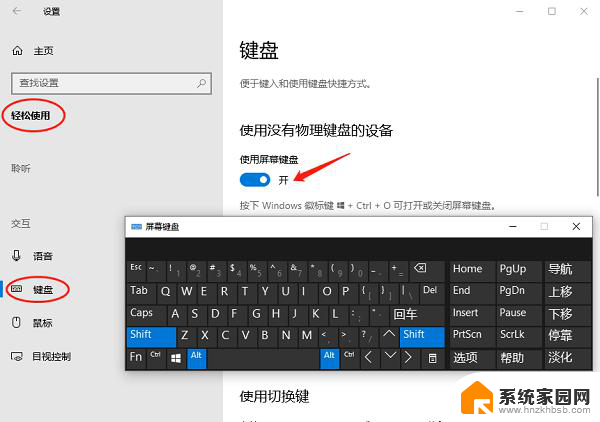
方法一:
首先,在键盘上按住Windows键
再在键盘上按住R键
然后会出现运行,在“运行”里输入"osk",最后点击“确定”
软键盘就出现在桌面了,现在就可以鼠标点击软键盘打字了
不想再用软键盘了,点击软键盘右上角的"X",就可以关闭了
方法二:
1、WIN+R调出运行,输入OSK回车即可调出,
2、也可以通过以下路径打开:开始-所有程序-附件-辅助工具-屏幕键盘。
3、有些输入法内置有虚拟键盘,比如搜狗拼音。右键点击输入法工具栏,选择“软键盘”-PC键盘即可打开,也可以使用快捷键“CTRL+SHIFT+K”打开。
方法三:
1、将鼠标移至任务栏处,单击鼠标右键,单击“属性”。
2、这时候会弹出对话框,对话框中有三栏,分别是“任务栏”“跳转列表”“工具栏”。
3、单击“工具栏”,这时候会出现四个选项。其中便有“触摸键盘”,在它之前的方框内打对勾。
4、然后单击“应用”,这时候在任务栏上就会出现键盘的标志。
5、单击图标,这时候键盘就会出现在屏幕上了。
方法四:
步骤1、在 电脑桌 面,单击【开始】,点击【运行】。或者直接按下快捷键WIN+R打开【运行】。
步骤2、运行中输入 osk 点击【确定】。
步骤3、就会调出windows系统自带的软键盘。这个方法对于win7、xp、win8、win10都适用。
方法五:
步骤1、在用第三方输入法输入文字的时候,在输入法的面板上右击。
步骤2、选择【软键盘】。然后会弹出众多的软键盘选项,有pc软键盘、常用符号等等多种软键盘。
步骤3、选择pc软键盘。
步骤4、然后就弹出了经典的软键盘,可以用鼠标代替键盘输入了。
以上就是关于电脑上虚拟键盘怎么弄出来的全部内容,有出现相同情况的用户就可以按照小编的方法了来解决了。
- 上一篇: 电视打开屏幕是黑的什么原因 电视机黑屏怎么办
- 下一篇: wi-fi密码怎么更改 wifi密码修改步骤
电脑上虚拟键盘怎么弄出来 电脑虚拟键盘打开方法相关教程
- 电脑如何调出虚拟键盘 电脑虚拟键盘如何打开
- 如何增加虚拟机的硬盘空间 虚拟机如何增加硬盘空间
- 电脑上打字键盘怎么调出来 电脑小键盘怎么打开
- 虚拟键在哪设置oppo oppo手机虚拟按键隐藏设置
- 电脑上的键盘怎么显示出来 怎样在手机上打开屏幕键盘
- 16g的电脑虚拟内存怎么设置 怎样设置16g虚拟内存才合适
- vmware虚拟机文件目录在哪里 虚拟机文件在电脑的哪个位置
- 电脑里面的键盘怎么调出来 怎样打开电脑自带的键盘
- hyperv虚拟机监控程序未运行 hyper v虚拟机监控程序打开指南
- 虚拟机怎么更新显卡驱动 VMware虚拟机修改显卡设置方法
- win家庭版怎么恢复系统 怎样恢复笔记本电脑系统
- mac怎样转换windows 苹果电脑怎么切换到windows系统
- 苹果电脑如何抹掉windows系统 Mac怎么彻底卸载Windows系统
- windows sonic有什么用 Windows Sonic音效是什么
- 怎样不让windows自动更新软件 笔记本电脑自动更新关闭教程
- windows如何关闭软件开机启动 电脑开机启动软件关闭方法
电脑教程推荐
- 1 windows系统清理c盘 Windows 清理C盘的技巧
- 2 小米突然不能快充怎么办 小米手机快充失效原因
- 3 login用户名和密码 电脑忘记用户名和密码怎么办
- 4 手机屏幕怎么设置一直亮 手机屏幕常亮设置方法
- 5 远程计算机不接受连接怎么设置 如何处理远程计算机不允许连接
- 6 windows十的截图怎么 笔记本电脑如何截屏图片
- 7 关机命令shutdown -s -t Windows关机命令 shutdown /p
- 8 日记本密码锁忘记密码怎么开 密码日记本忘记密码解决办法
- 9 手机如何更改照片的像素和大小 手机图片像素大小调整教程
- 10 移动云盘个人空间怎么清理 中国移动云盘如何清理缓存